Jak se přihlásit do Windows 11 – i bez hesla
Přemýšlíte, jaké možnosti přihlašování vám Windows 11 nabízí? Nebo vás už nebaví neustále vyplňovat heslo při každém zapnutí počítače? V obou případech jste tady správně. Podíváme se na to, jaké způsoby přihlášení máte k dispozici, jak si je nastavit – a také na to, jak se obejít úplně bez hesla (ano, opravdu to jde).
Jak se přihlásit do Windows 11?
Bezpečnost je v dnešním digitálním světě základ. Přihlášení k počítači chrání vaše soubory, fotky i osobní údaje. Microsoft to ví, a tak ve Windows 11 najdete hned několik metod přihlašování. Ať už dáváte přednost klasickému heslu, biometrice, nebo zkrátka chcete co nejrychleji naskočit do systému bez zdržování – Windows 11 vám vyjde vstříc.
Možnosti přihlášení se mohou lišit podle toho, jaký typ zařízení používáte. Například stolní PC bez kamery vás obličejem nepřihlásí, zato u notebooku s podporou Windows Hello je to běžná věc.
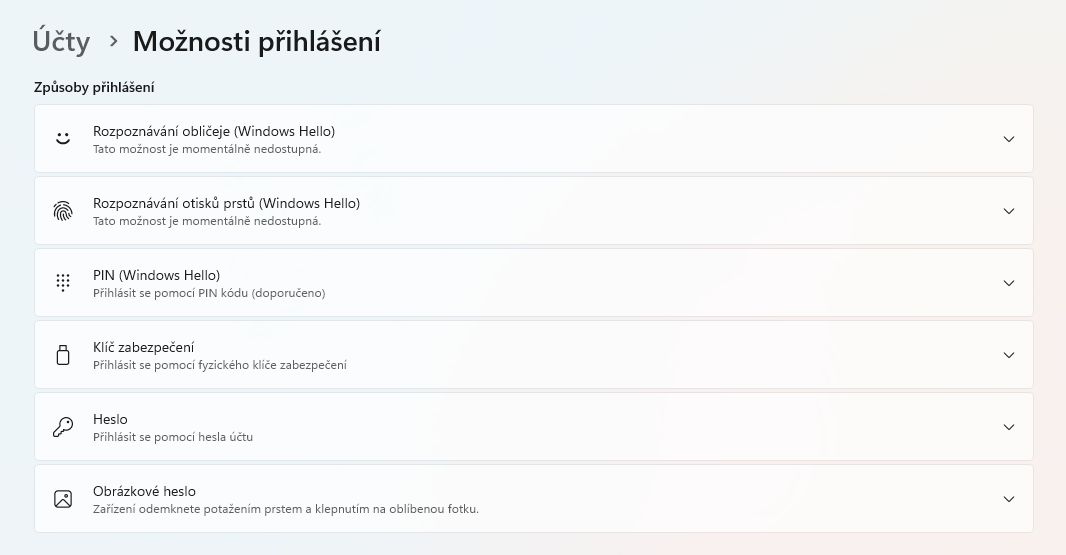
Kde nastavit přihlášení
Otevřete si nabídku Start → Nastavení → Účty → Možnosti přihlášení. Zde najdete všechny způsoby přihlášení, které Windows 11 podporuje:
- Rozpoznání obličeje (Windows Hello)
- Otisk prstu
- PIN kód
- Zabezpečovací klíč
- Klasické heslo
- Obrázkové heslo
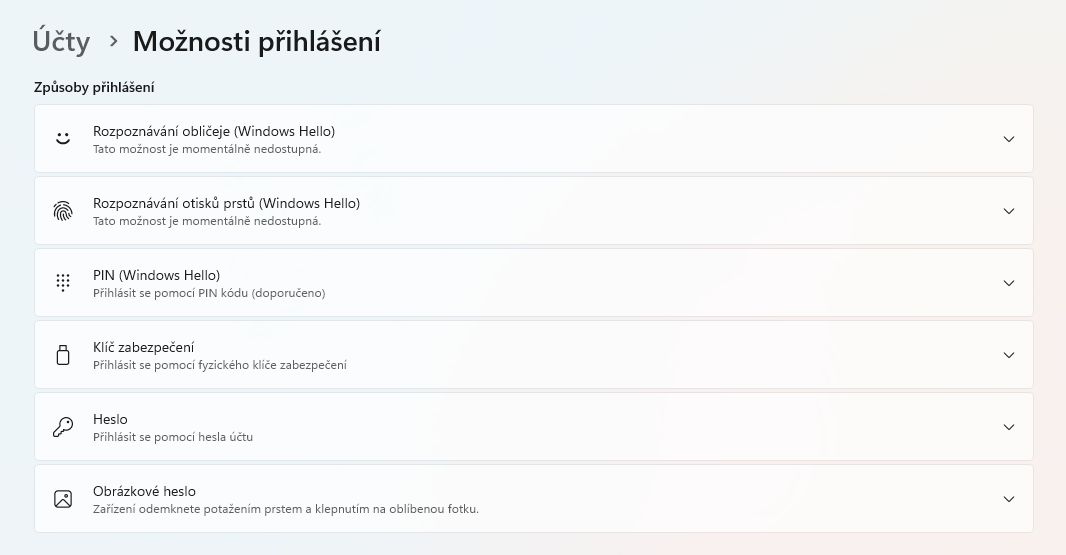
- Rozpoznání obličeje
Funkce Windows Hello umožňuje přihlášení pomocí vaší tváře. Funguje to skvěle, ale potřebujete kameru s podporou infračerveného snímání. Na moderních noteboocích už je to většinou samozřejmost.
- Otisk prstu
Podobně jako u mobilů – přiložíte prst a jste uvnitř. Opět potřebujete čtečku otisků, kterou některé notebooky mají zabudovanou, u stolního PC si ji můžete dokoupit.
- PIN kód
Pohodlné a rychlé řešení. Místo dlouhého hesla zadáte jen krátký číselný kód. PIN je navíc vázaný na konkrétní zařízení, což zvyšuje bezpečnost.
- Zabezpečovací klíč
Pokročilé řešení – fyzický USB klíč, Bluetooth token nebo NFC zařízení. Vhodné pro uživatele s vyššími nároky na bezpečnost.
- Heslo
Klasika, která nikdy nezmizí. Stále zůstává záložní metodou, i když používáte jiné přihlašování.
- Obrázkové heslo
Zajímavý, ale méně využívaný způsob. Vyberete si obrázek a místo psaní hesla děláte na obrazovce specifické tahy a klepnutí.
Další možnosti: Dynamický zámek a spol.
Ve stejné části nastavení (Účty → Možnosti přihlášení) najdete i další funkce:
- Dynamický zámek: Propojte počítač s mobilem. Když se vzdálíte, počítač se automaticky uzamkne.
- Znovuspuštění aplikací po přihlášení: Windows si zapamatuje, co jste měli otevřené.
- Externí zařízení: Přihlášení přes externí kameru nebo čtečku otisků.
- Omezení přihlašování jen přes Microsoft účty s Windows Hello: Zvýšení bezpečnosti.
Jak se přihlásit bez hesla
Chcete to mít úplně bez hesla? Možné to je – ale pozor, jen pokud opravdu víte, co děláte. Nedoporučujeme to na sdíleném nebo pracovním zařízení.
Postup:
- Stiskněte Win + R a napište netplwiz, potvrďte Enterem.
- Otevře se okno Uživatelské účty.
- Odškrtněte volbu „Uživatelé musí zadat uživatelské jméno a heslo…“.
- Zadejte platné přihlašovací údaje pro potvrzení.
- Restartujte počítač. Příště už vás systém přihlásí automaticky.
Heslo tím zůstává aktivní, jen ho nemusíte pokaždé zadávat. Pokud to chcete vrátit zpět, zaškrtněte volbu znovu.
Jak změnit heslo
Pokud heslo měnit potřebujete, máte několik možností:
- V Nastavení → Účty → Možnosti přihlášení → Změnit heslo
- Pomocí Ctrl + Alt + Del → Změnit heslo
- V netplwiz okně přes tlačítko Resetovat heslo
Závěrem
Windows 11 nabízí širokou škálu způsobů, jak se přihlašovat – od klasického hesla až po biometrické metody. Kdo chce pohodlí, může sáhnout po PINu nebo dokonce zcela vypnout heslo (s vědomím rizik). Ať už pracujete na domácím notebooku nebo spravujete firemní síť, najdete si způsob, který vám bude vyhovovat.
Hledáte notebook s podporou Windows Hello?
Podívejte se na aktuální nabídku modelů s biometrickým přihlášením – všechny najdete zde.
